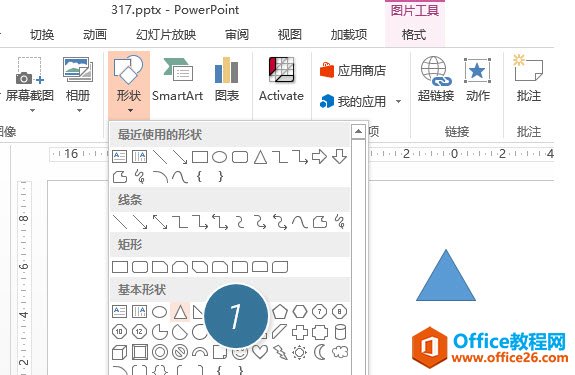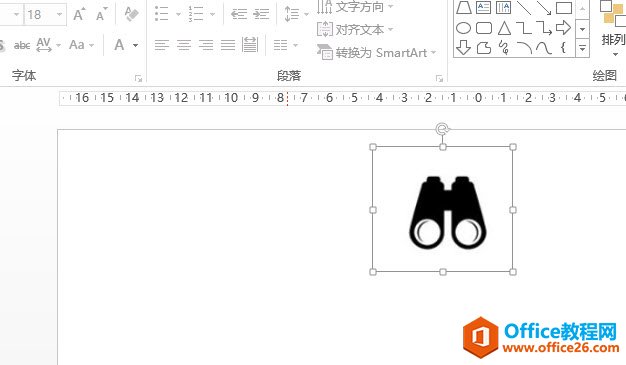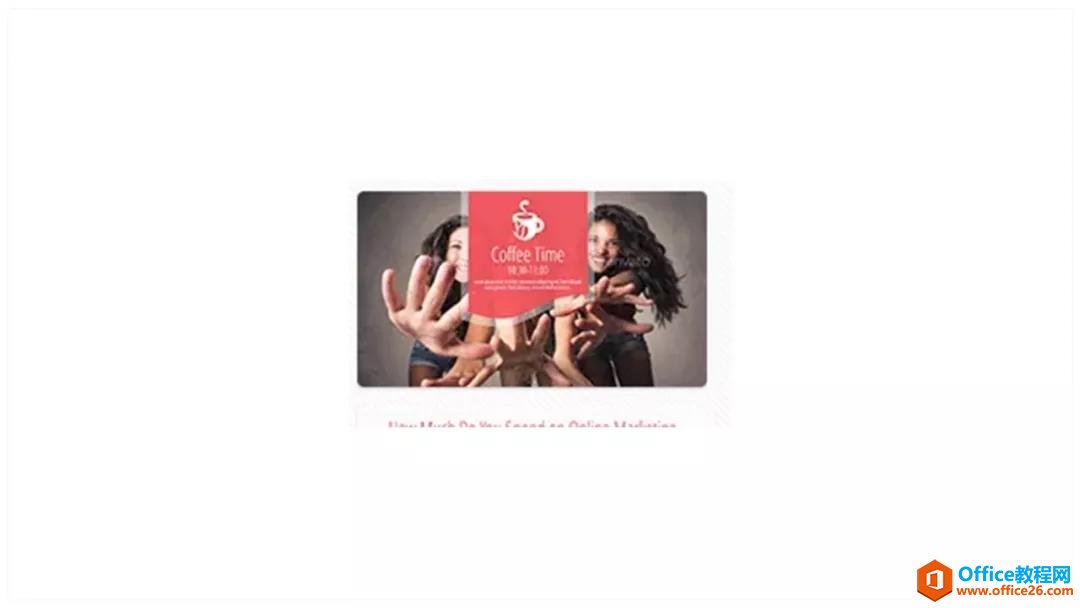本文图文详解使用PPT手工绘制日记本的方法,绘制成功的日记本格式。
一些关键的技术要点如下
1、绘制封底和纸张
深灰色角矩形 白色矩形形状效果设置成外阴影,营造立体感。
2、绘制锁边
圆 两条渐变线
本页为效果展示,下面有详细的绘制方法。
保护PPT演示文稿不被修改的具体设置方法
对于创建完成的PPT演示文稿,原作者往往不希望其被使用者任意修改,这就需要对文档进行保护,使文档在打开时处于不可编辑状态。要实现这种保护,可以将文档标记为已完成的最终状态,下面介绍保护PPT演示文稿不被修改的具体设置方法。 1、启动PowerPoint 2013并打开需要保护的文档。在“文件”窗
渐变线端点类型设置为圆形,形状效果设置外阴影。
3、调整封底左边缘
根据生活经验,笔记本的锁边扣环的长度至少应为开孔到硬塑封面边缘的两倍,否则无法完成翻页,因此需要调整封底左边缘位置。
4、复制锁边
按住Ctrl Shift,向下拖动锁环组合(包括两根渐变线和圆),复制出一个新的锁环(注意间隔距离),然后多次按下F4键复制出一整列的锁边。
5、试试看,如何制作出不同封面的笔记本?
6、如何制作出翻开的笔记本?
PPT内中括号展开的动画演示效果图文介绍
有很多场合,要输入文字的地方都会提示“单击此处输入文字”,并以一对中括号括起来。我们单击时,消失,随即输入文字内容。本次课程,我们就来介绍一下中括号延伸出文字的动画效果